Der ecoDMS Scaninput Ordner dient dazu, in ecoDMS einen Scanner einrichten zu können, um direkt in einen verfügbaren Ordner im Netzwerk Scannen zu können. Ich werde hier versuchen, die erforderlichen schritte so gut wie es geht allgemein-gültig darzustellen. Alle schritte werden von mir auf dem Scanner Brother ADS-2800W dargestellt.
Vorwort
Prinzipiell ist es kein Hexenwerk das Scaninput Verzeichnis einzurichten. Jeder, der schon einmal einen Scanner zum Speichern der eingescannte Dokument in einen Netzwerk-Ordner eingerichtet hat, wird keine Probleme haben. Der Scaninput Ordner wird übrigens seit ecoDMS Version 12.05 unterstützt, wobei ich natürlich hoffe, dass du mindestens die Version 14.08, bzw. 16.09 oder neuer am Start hast
Als kleinen hinweis möchte ich noch sagen, dass das ecoDMS Archiv natürlich auch direkt Dokumente vom Scanner via TWAIN/WIA/SANE Schnittstelle holen kann. Allerdings ist der scaninput Ordner die von ecoDMS empfohlene Methode um Dokumente einzuscannen, da nur so die automatische Vorlagen-Erkennung funktioniert. Da ich das außerdem für den einzig “gescheiten” weg halte, werde ich in meinem Blog auch nur diese Methode vorstellen.
Psssst: In den Ordner kann man übrigens auch direkt PDF Dateien speichern, die müssen ja nicht unbedingt vom Scanner kommen
Linux-Server
Wer seinen ecoDMS Server auf Linux betreibt (Raspberry, Docker, etc. eingeschlossen) wird die geringsten Probleme mit der Freigabe des scaninput Ordners haben. Dieser wird nämlich bei der Server-Installation von ecoDMS automatisch angelegt und freigegeben, bzw. muss ein Pfad angegeben werden (Docker).
Pfad + Kennwort
Alle lokalen Pfade zu den ecoDMS Scaninput Ordnern kann man direkt beim Hersteller nachlesen!
Der SMB-Pfad zum freigegebenen scaninput Ordner für einen Linux-Server von ecoDMS, wird also wie folgt auf dem Scanner angegeben:
hostname-des-ecoDMS-Serverscaninput
Benutzername: dmsscanner
Kennwort: dmsscanner
Windows-Server
Bei einem ecodms-Windows-Server ist das ganze etwas, sagen wir komplizierter, einzurichten. Der Ordner wird während der Installation leider nicht automatisch freigeben.
Nichtsdestotrotz wird er aber angelegt, bei der Version 16.09 unter %ProgramData%ecodmsworkdirscaninput (Alle lokalen Pfade zu den Scaninput Ordnern kann man direkt beim Hersteller nachlesen!). Dieser muss also anschließend noch manuell freigeben werden.
Einen Ordner unter Windows freizugeben fällt unter Umständen nicht allen leicht. Leider kann es dabei an recht vielen stellen zu Problemen kommen. Und auch wenn unter Windows alles passt, mache Scanner haben ihre Probleme mit Windows-Freigaben. Sowohl wenn diese ohne, als auch mit Kennwort freigeben sind…
Ich werde daher einen alternativen Weg über einen FTP Server vorstellen. Das funktioniert meiner Erfahrung nach am besten.
Wer es sich zutraut, kann aber natürlich den Ordner freigeben und diesen normal über SMB-Pfadangabe am Scanner einrichten. Im Normalfall lautet der Pfad dann: hostname-des-ecoDMS-Serverscaninput
FTP-Server installieren
Der Einfachheit und Bekanntheit halber, habe ich mich für den kostenfreien Filezilla FTP-Server entschieden. Dieser wird einfach auf dem zukünftigen ecoDMS Server installiert.
Bei der Installation kann man alle Felder mit “Weiter” bestätigen, lediglich beim vorletzten und letzten Fenster sollten ein paar Einstellungen kontrolliert bzw. geändert werden.
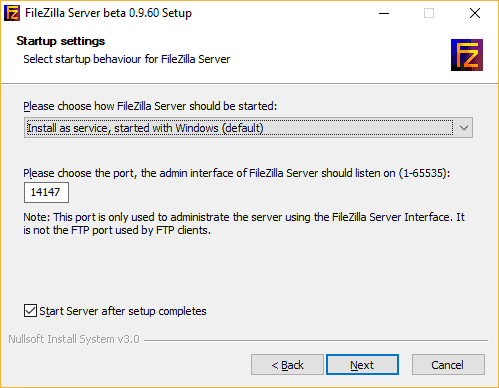

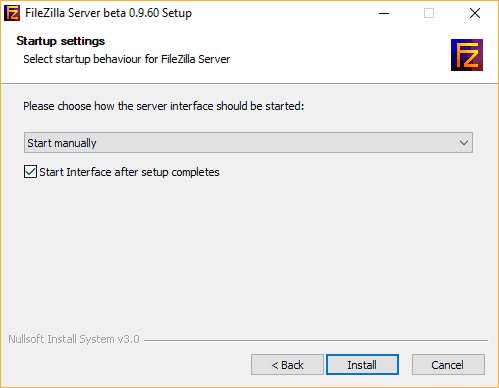
Filezilla Einrichtung
Folgt einfach den Schritten auf den Bilder. Wir legen jetzt den Benutzer dmsscanner als Benutzer des FTP-Server an, und weisen ihm alle Rechte auf das scaninput-Verzeichniss (C:ProgramDataecodmsworkdirscaninput) zu. Außerdem legen wir es als “Home” verzeichniss fest, da wir so keinen Pfad mehr angeben müssen.
Hinweis: Der Benutzername und das Kennwort können natürlich beliebig gewählt werden!
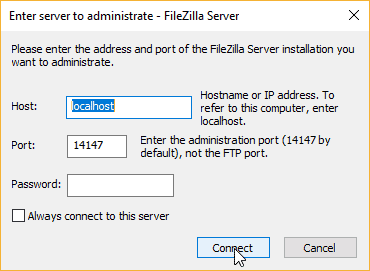
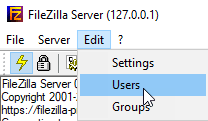
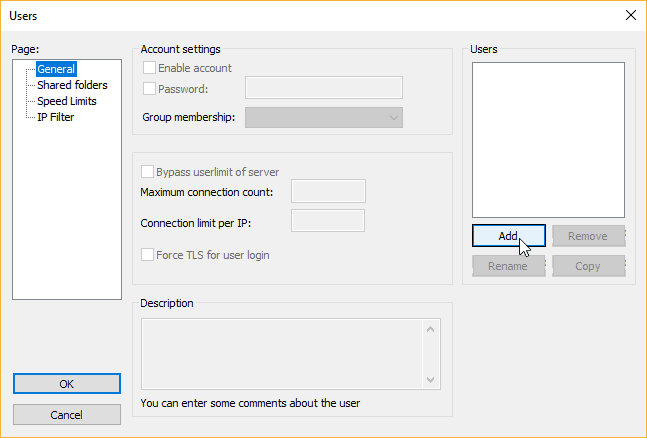
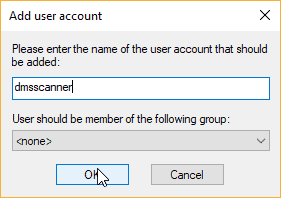
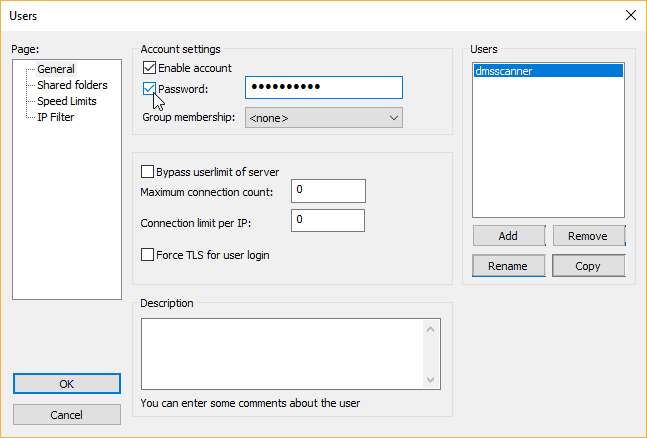
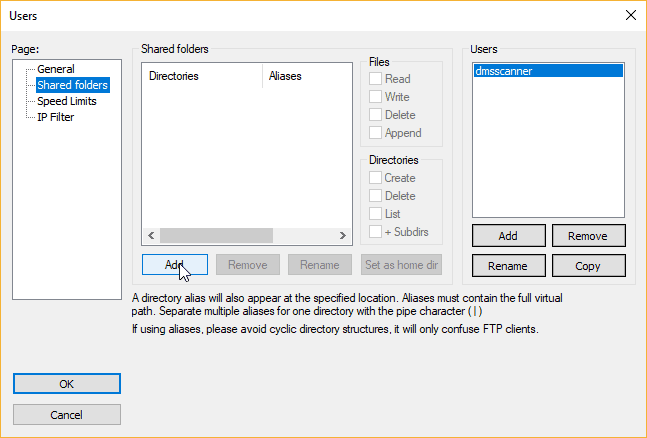
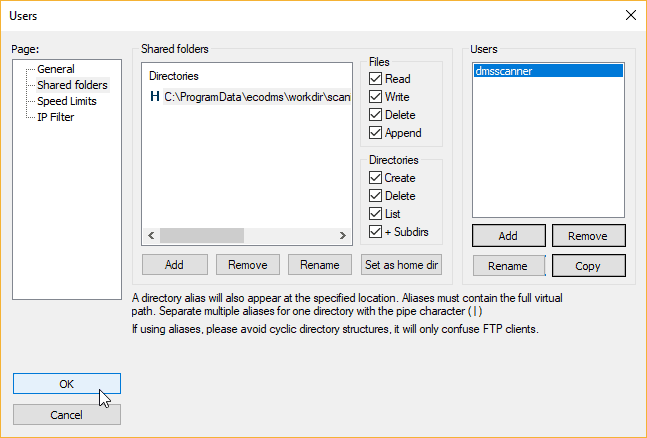
Das Fenster noch mit OK schließen. Danach kann man das Filezilla Server Interface einfach schließen. Der Server läuft trotzdem als Dienst im Hintergrund weiter.
ecoDMS Scanner einrichten für Scaninput Ordner
Wie gesagt, auf eurem Scanner sind die schritte eventuell etwas anders. Aber damit ihr euch zumindest etwas leichter tut, hier die Einrichtung des ecoDMS scaninput Ordners auf meinem Brother ADS-2800W. Die Einrichtung erfolg über die Web-Oberfläche des Gerätes (WLAN oder LAN muss verbunden sein, IP-Adresse am Gerät selber oder z.B. über Fritz-Box herausfinden)
Einrichtung des Scanners für FTP
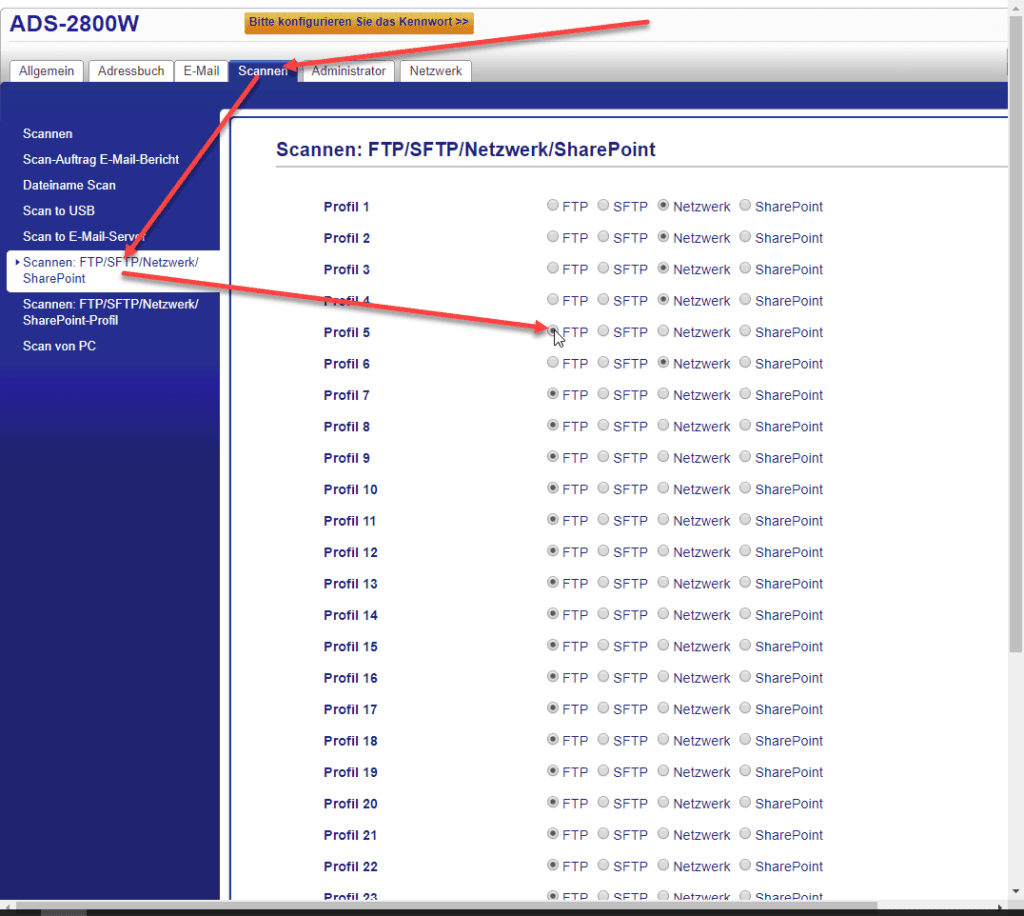
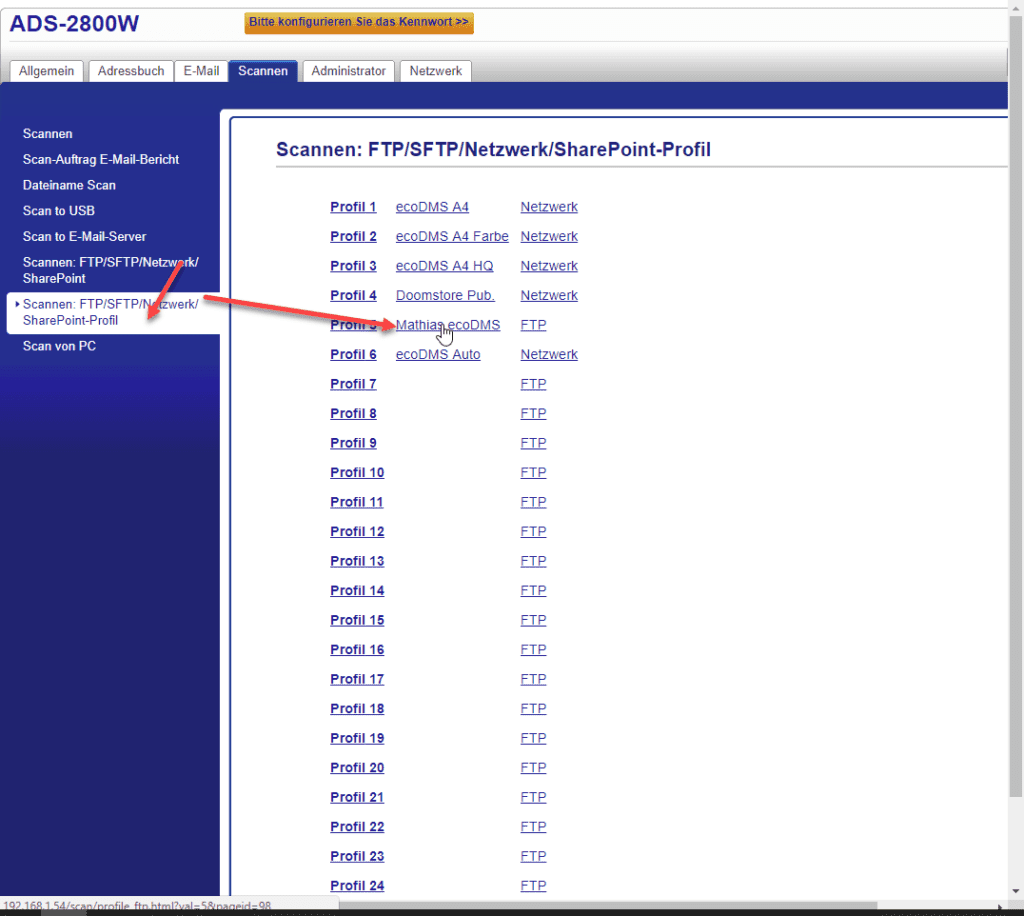
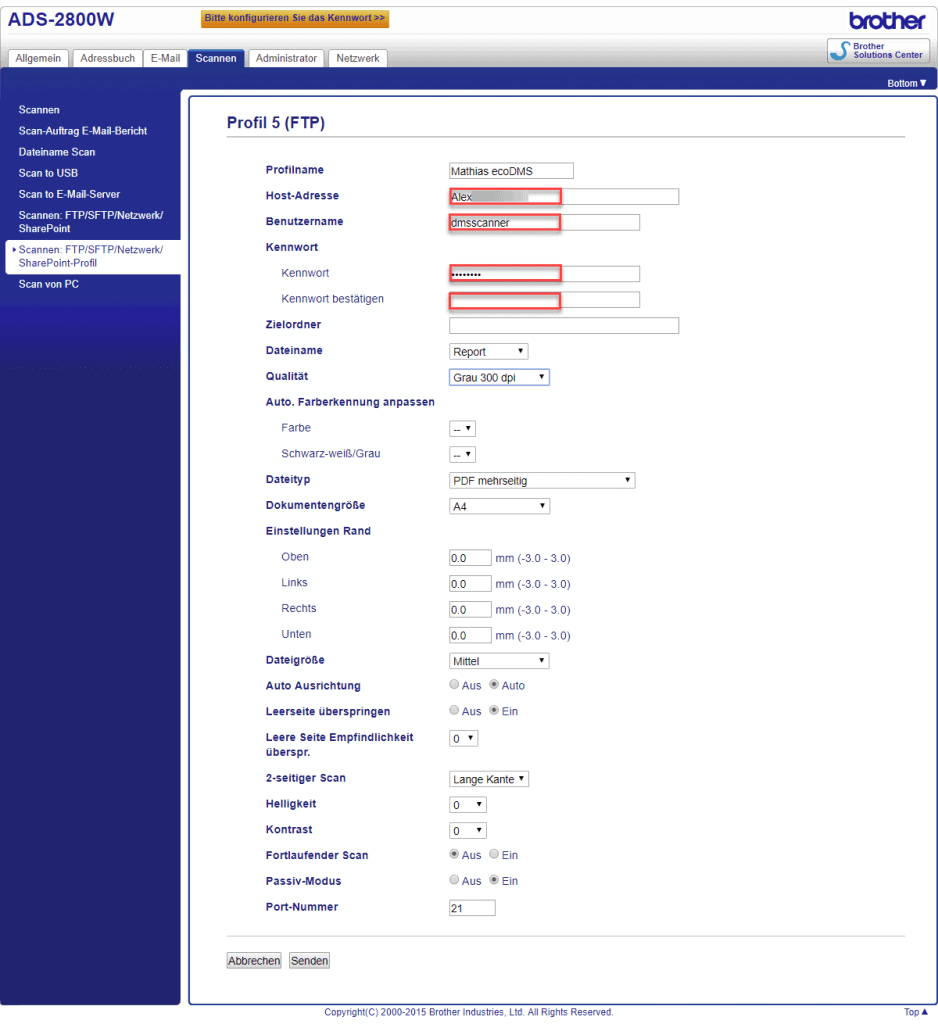
Das Kennwort für den Benutzer haben wir beim anlegen des FTP-Benutzers vergeben. Zielordner müssen wir nicht angeben, da ja der Standard-Ordner (Home-Ordner) des Benutzer der Scaninput Ordner ist.
Die anderen Einstellungen könnt ihr individuell vergeben. Ich habe mir beispielsweise 4 Profile zum Scannen angelegt. (Aber die im Bild beschriebenen technischen Einstellungen bleiben ja immer gleich ;)) Meine Einstellungen findet ihr unter dem Punkt meine Favoriten
Einrichtung des Scanners für SMB
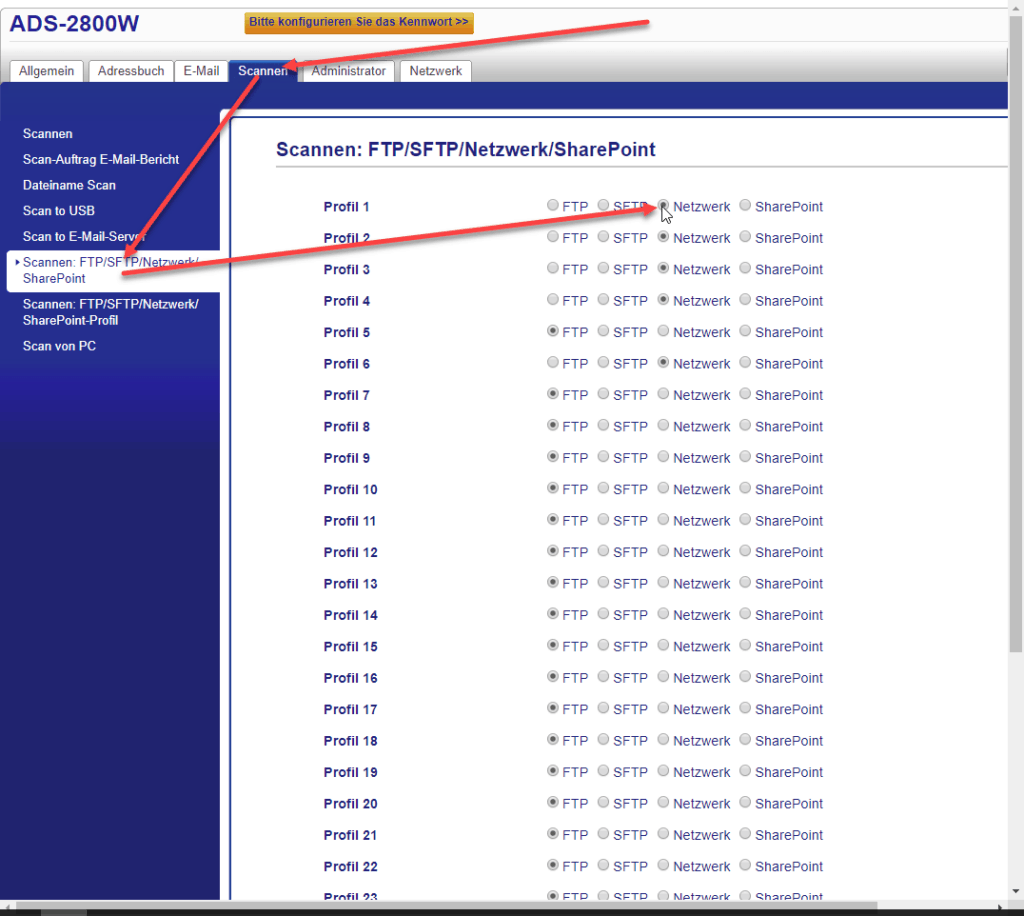
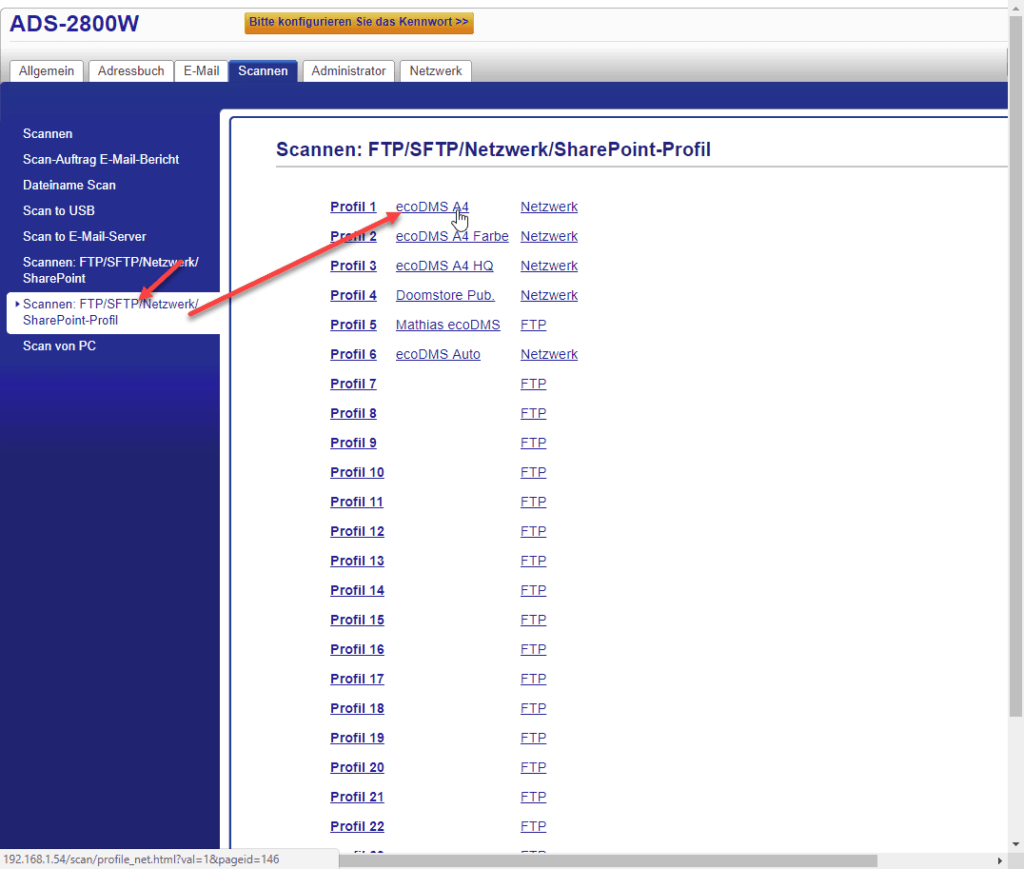
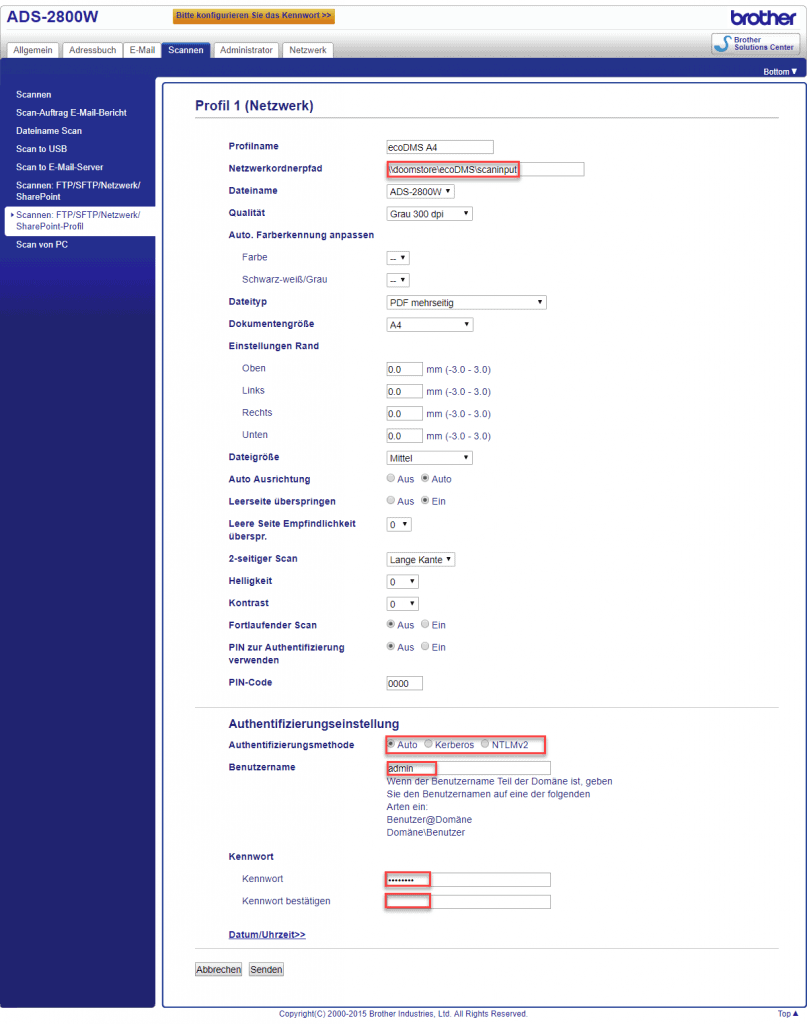
Favoriten
Meine Favoriten
Einstellungen
| Profilname | Farbe | Format | Qualität | Zweck |
| ecoDMS A4 | Grau | A4 | 300DPI | Normale Dokumente |
| ecoDMS A4 Farbe | Farbe | A4 | 300DPI | Diagramme, Broschüren, Gutscheine, Versicherungspolicen |
| ecoDMS A4 HQ | Farbe | A4 | 600DPI | Zeugnisse, Zertifikate, Amtliche Dokumente (z.B. Geburtsurkunde) |
| ecoDMS Auto | Grau | Auto | 300DPI | Normale nicht A4 Dokumente (Krankmeldung, Kassenzettel) |
Sonstige Einstellungen (bei allen gleich):
| Dateityp | PDF mehrseitig |
| Dateigröße | Mittel |
| Auto Ausrichtung | Auto |
| Leerseite überspringen | Ein |
| 2-seitiger Scan | lange Kante |
| Fortlaufender Scan | Aus |
| PIN zur Authentifizierung verwenden | Aus |
Einrichten der Favoriten am Gerät
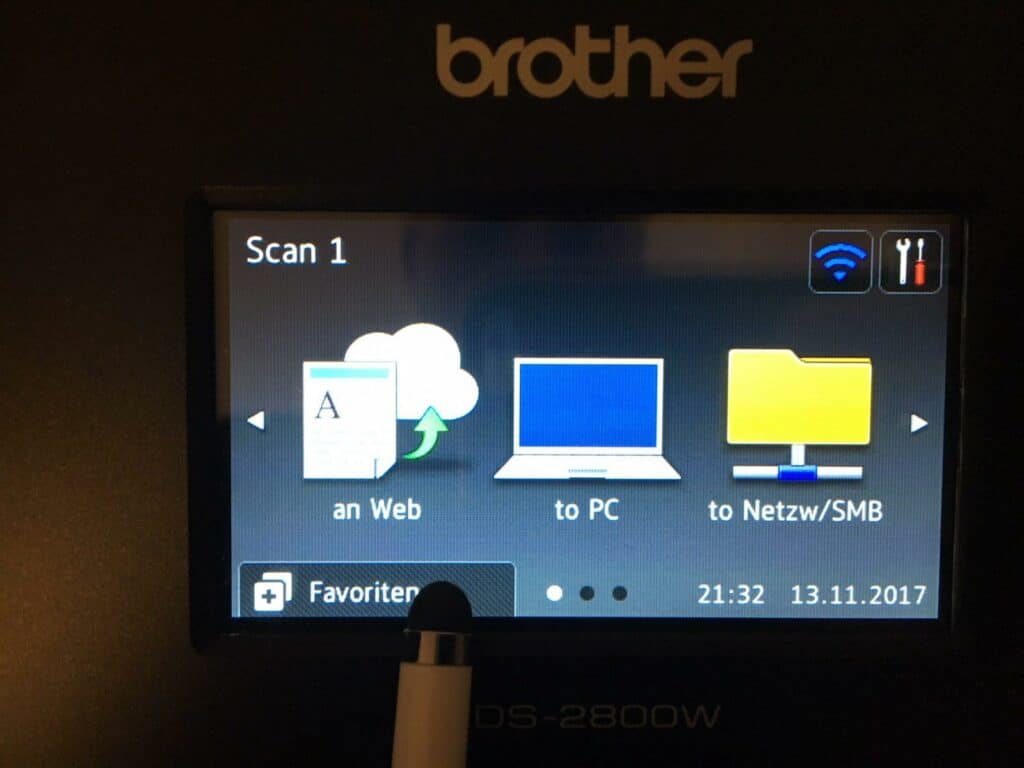
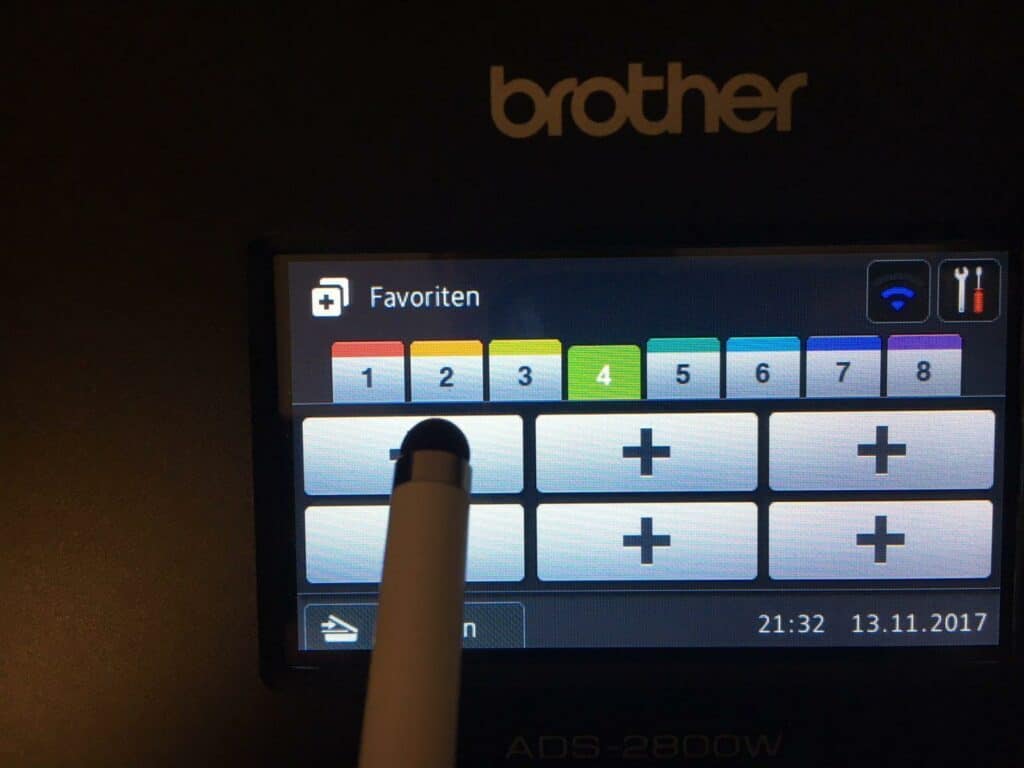
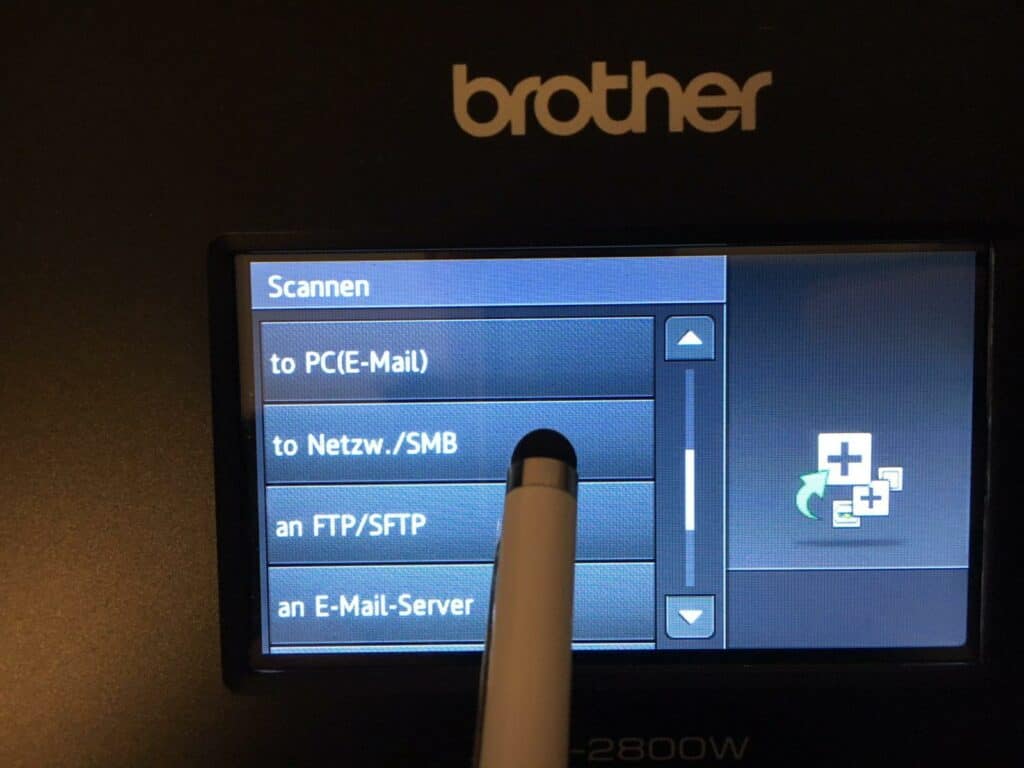
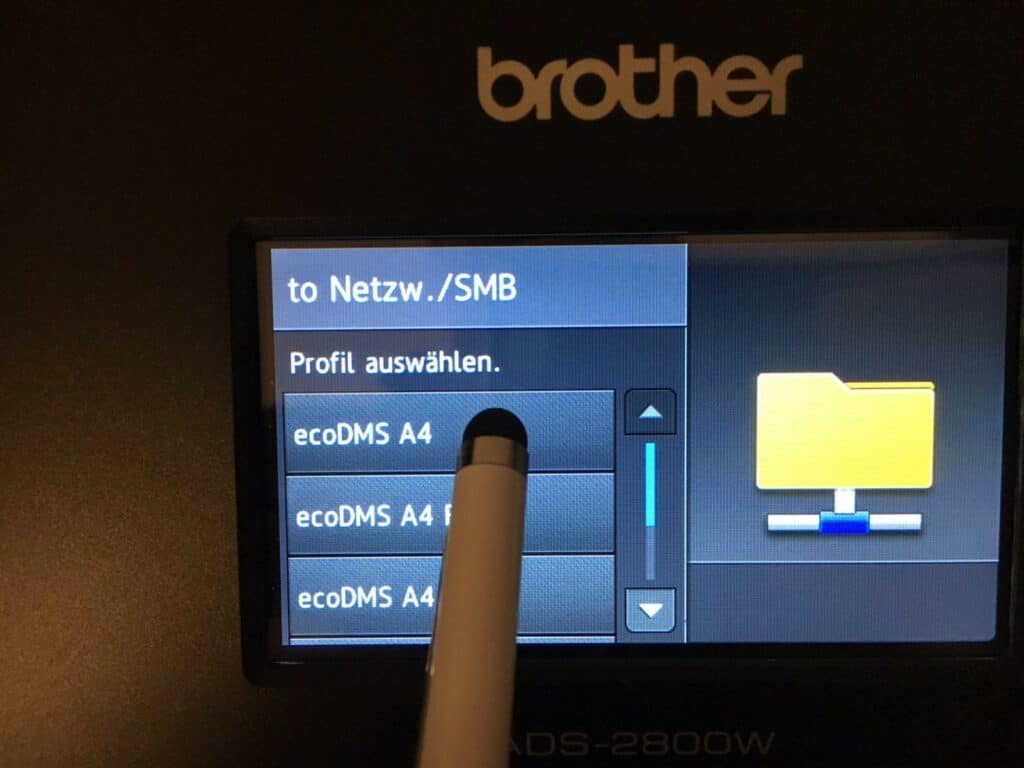
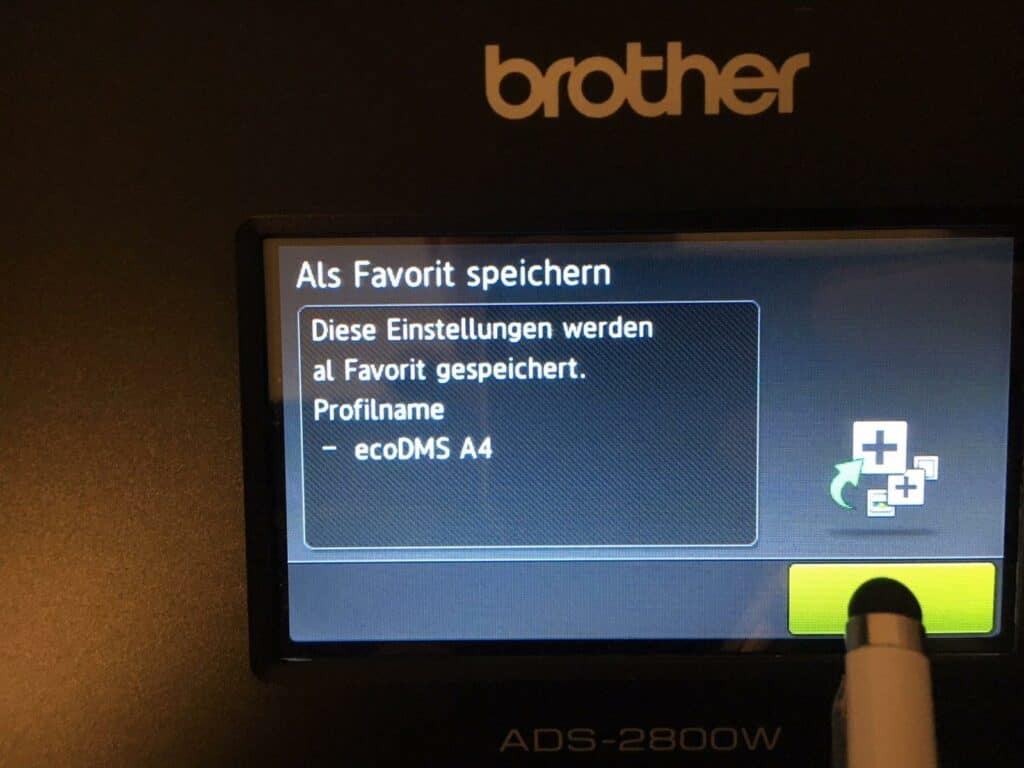
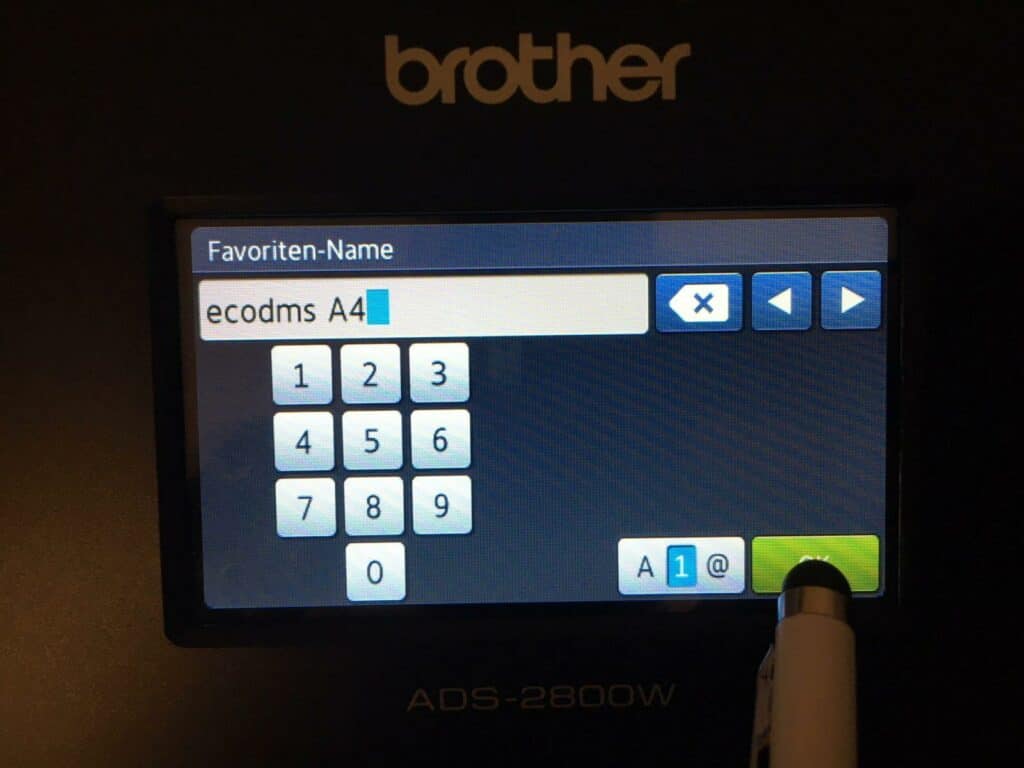
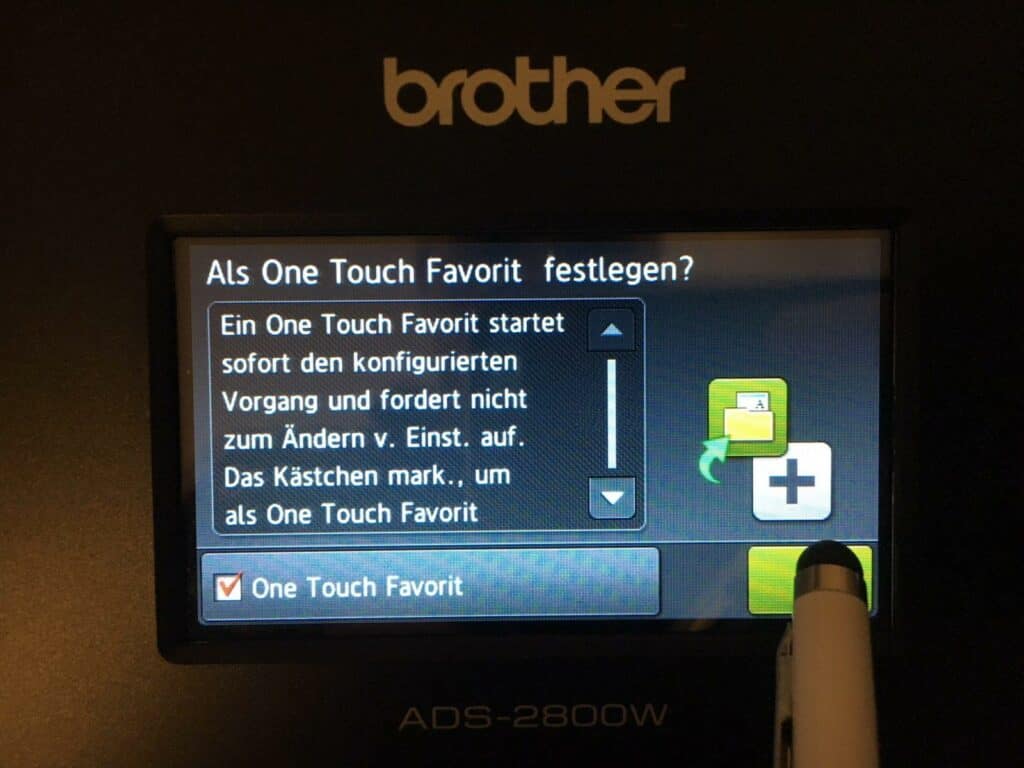





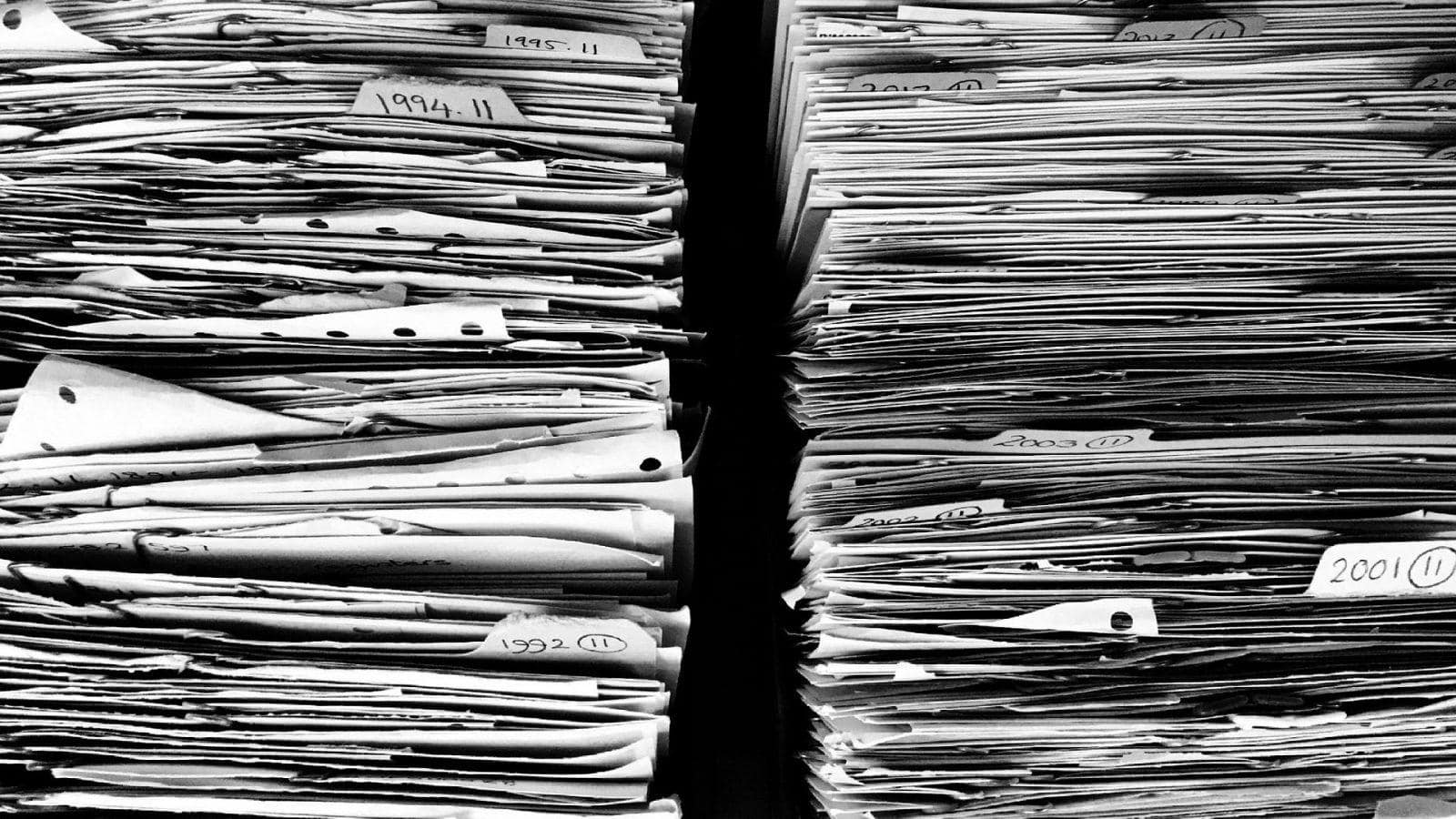
 Paperless-NGX in der Praxis
Paperless-NGX in der Praxis killt
killt 



Hi, erstmal ein Dankeschön für die ecoDMS Serie von Dir Simon.
Habe aber mal ein Frage und Hoffe, dass man mir hier weiterhelfen kann, leider habe ich im WEB bis jetzt keine Informationen zu meinem Problem(?) gefunden.
Zudem muss ich auch gestehen, dass ich ein völliger Linux newbie bin.
Zur Zeit benutze ich ecoDMS 24.01 als Docker auf einem QNAP und möchte es nun als Ubuntu auf einem Proxmox Server betreiben.
Habe mir also Ubuntu 24.04.1 LTS installiert und laut ecoDMS Handbuch den ecoDMS Server installiert.
Soweit läuft auch alles.
Nun habe ich aber das Problem, dass, wenn ich in den Scaninput Mehrseitige-TIF Dokumente ablege und dann in der INBOX Klassifiziere, es dann nicht als PDF sondern weiterhin als TIF Bild gespeichert wird. Bei der Docker-Version und auch damals bei Windows, wurde es automatisch als PDF gespeichert.
Muss ich da unter Linux noch was installieren, damit ecoDMS das TIF als PDF konvertiert oder ist es erst gar nicht unter Linux Vorgesehen, dass TIFs in PDFs konvertiert werden?
Habe auch schon meine Lizenz von der Docker Version auf die Linux Version übertragen, da ich noch in Erinnerung hatte, dass es bei der Demo einige Einschränkungen gab/gibt, hat aber nichts geholfen.
Hoffe, dass hier einer Licht ins Dunkel bringen kann
LG
Henning
Hi,
könntest Du einen Beitrag zu der Installation des Servers unter linux machen, es gibt da doch einige Fallstricke, die mir Kopfzerbrechen bereiten. Vom Restore über die Konfiguration des (S?)FTP-Zugangs für den Scanner …
Gruß
Martin
Mein ECO DMS läuft auf einer virtuellen Maschine unter Linux mit der IP: 192.168.1.84. Gebe ich dann bei “Netzwerkordnerpfad” folgendes ein:
192.168.1.84/opt/ecodms/workdir/scaninput
Der ECODMS Server ist verbunden
Als Login/PW habe ich “dmsscanner” wie oben beschrieben eingetragen, dann kommt folgendes:
Server-Zeitlimit. Diese Meldung wird angezeigt, wenn keine Verbindung zum Server hergestellt werden kann.
Stellen Sie Folgendes sicher:
*Die Serveradresse ist korrekt.
*Der Server ist mit dem Netzwerk verbunden.
*Der Rechner ist mit dem Netzwerk verbunden.
ECODE: 0x00002010, -32, 0x00001B5B
Was tun?
Gelöst: \\192.168.1.84\scaninput
\\192.168.1.84\scaninput
Hi Rainer,
wenn auch etwas spät, herzliches Dankeschön, dass du die Lösung mit uns geteilt hast.
Weiterhin viel Glück mit ecoDMS & bis Bald
Hi Simon,
kann ich in ecoDMS auch “duplex” scannen analog dem Rückseite scannen in Paperport? Ich such noch ein vernünftiges DMS mit welchem ich einen Stapel doppelseitige Dokumente einfach einscannen kann ohne selbst zu sortieren.
Viele Grüße,
Hajo
Hi Hajo,
das kommt in erster Linie auf den Scanner an, der ja die PDFs an das DMS schickt, welche dann nur noch vom DMS verarbeitet wird. Die Seitenreihenfolge existiert ja aber schon in der PDF-Datei.
Ich bin mit meinem Brother ecoDMS-Scanner sehr zufrieden, der macht das ohne Probleme.
Beste Grüße
Hallo Simon,
cooler Blog, interessant auch Deine Empfehlung für einen passenden Scanner.
Ich komme gerade nicht weiter und wollte Dich als Auskenner einfach mal fragen. Ich habe ecodms auf einem Windows PC laufen. Würde aber gern den Scaninput Ordner auf einer Synology ablegen um PC unabhängig in den Ordner scannen zu können. Ich finde aber keine Möglichkeit Im Programm einen eigenen Pfad zu einem Scaninput anzugeben. Ich schätze das geht nicht oder?
Danke und Grüße
Mark
Hi Mark,
ich denke nicht, dass das so ohne Weiteres geht…
-> Aber du kannst den Ordner (auf der Synology) natürlich einfach mit einem kleinen Programm wie Free File Sync auf deinen Computer synchronisieren (oder mit Befehlszeilen-Tools wir Robocopy).
Das sollte nach etwas herumprobieren klappen
Beste Grüße
Simon
Hey, habe Deinen Blog bei der Einrichtung meiner EcoDMS-Umgebung gefunden. Echt super Tipps hier! Ich habe leider auch das Passwort für den Scaninput nicht gefunden. Das hier gezeigte stimmt leider nicht, auch ecodms / ecodms funktionieren nicht. Auch mit den angelegten Userdaten komme ich nicht rein. Finde weder in der Anleitung was noch im Netz… Hast Du einen Tipp für mich?
Gruss Daniel
PS: Kennst Du ein Forum zum Thema EcoDMS? Man ließt immer nur wieder von deren eigenem Forum, das scheint aber nicht mehr zu existieren….?
Hey Daniel,
danke für dein Kommentar! Nun, das Kennwort lautet (dachte ich zumindest) im Default immer ecodms… Wie hast du denn deine Umgebung installiert? All in One / Windows Server + Client / Linux Server + Windows Client?
LG
Simon